Добавяне или премахване на потребител от група в Windows 10
В Windows 10 можете да добавите или премахнете потребителски акаунт от група, за да предоставите или отмените достъп до определени функции на Windows, папки на файловата система, споделени обекти и др. Има няколко начина да го направите. Нека ги прегледаме.
Реклама
Груповите акаунти се използват за управление на привилегии за множество потребители. Глобалните групови акаунти за използване на домейна се създават в Потребители и компютри на Active Directory, докато локалните групови акаунти, за използване в локална система, се създават в Местни потребители и групи. Обикновено груповите акаунти се създават, за да се улесни управлението на подобни типове потребители. Типовете групи, които могат да бъдат създадени, включват следното:
- Групи за отдели в организацията: По принцип потребителите, които работят в един и същи отдел, се нуждаят от достъп до подобни ресурси. Поради това могат да се създават групи, организирани по отдели, като бизнес развитие, продажби, маркетинг или инженеринг.
- Групи за потребители на конкретни приложения: Често потребителите ще се нуждаят от достъп до приложение и ресурси, свързани с приложението. Могат да бъдат създадени групи, специфични за приложението, така че потребителите да получат правилен достъп до необходимите ресурси и файлове на приложения.
- Групи за роли в организацията: Групите могат да бъдат организирани и по ролята на потребителя в организацията. Например, ръководителите вероятно се нуждаят от достъп до различни ресурси от надзорните органи и общите потребители. По този начин, чрез създаване на групи, базирани на роли в организацията, се предоставя правилен достъп на потребителите, които се нуждаят от него.
Локална потребителска група се създава локално. Това са групите, които можете да използвате директно на компютър с Windows 10, без да добавяте компютъра към домейн на Active Directory. Ето списъка с групите, които обикновено са налични в Windows 10 като оригинални.
- Администратори
- Архивни оператори
- Криптографски оператори
- Разпределени COM потребители
- Четеци на дневници на събития
- Гости
- IIS_IUSRS
- Оператори за мрежова конфигурация
- Потребители на журнала за производителност
- Потребители на монитор за производителност
- Мощни потребители
- Потребители на отдалечен работен плот
- Репликатор
- Потребители
За да добавите потребителски акаунт към локална група в Windows 10, можете да използвате или MMC, инструмента за конзола net.exe, или PowerShell. Нека видим как може да се направи.
За да добавите потребители към група в Windows 10, направете следното.
- Натиснете Печеля + Р клавишни комбинации на клавиатурата и въведете следното в полето за изпълнение:
lusrmgr.msc
 Това ще отвори приложението Локални потребители и групи.
Това ще отвори приложението Локални потребители и групи. - Кликнете върху Групи вляво.

- Щракнете двукратно върху групата, към която искате да добавите потребители, в списъка с групи.

- Щракнете върху бутона Добавяне, за да добавите един или повече потребители.
- Като алтернатива можете да щракнете върху папката Потребители вляво.
- Щракнете двукратно върху потребителския акаунт вдясно.
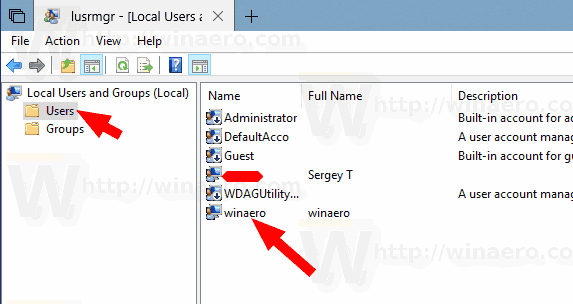
- Превключете към Член на раздел и щракнете върху Добавете бутон, за да изберете група, към която искате да добавите потребителския акаунт.
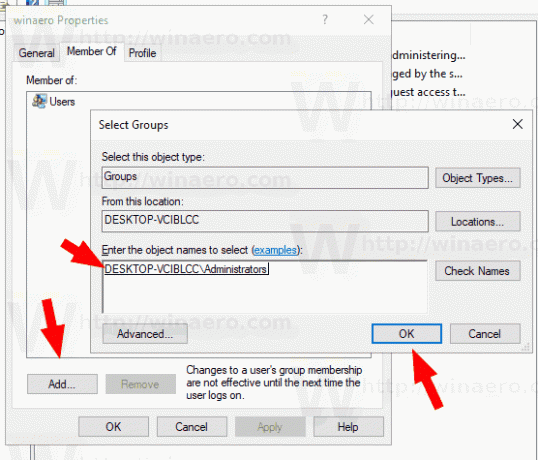
Забележка: Можете да използвате добавката за локални потребители и групи, ако сте Издание на Windows идва с това приложение. В противен случай можете да използвате един от методите, описани по-долу.
Добавете потребители към група с помощта на инструмента NET
- Отворете ан повишен команден ред.
- Въведете следната команда:
net localgroup "Група" "Потребител" /добав
Заменете частта Група с действителното име на групата. Предоставете желания потребителски акаунт вместо частта „Потребител“. Например,
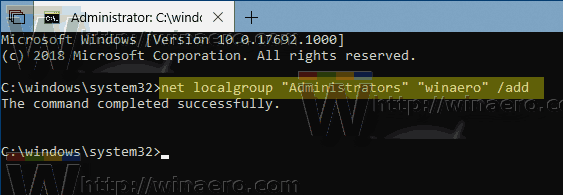
- За да премахнете потребител от група, изпълнете следната команда:
net localgroup "Група" "Потребител" /изтриване
Вижте следната екранна снимка:
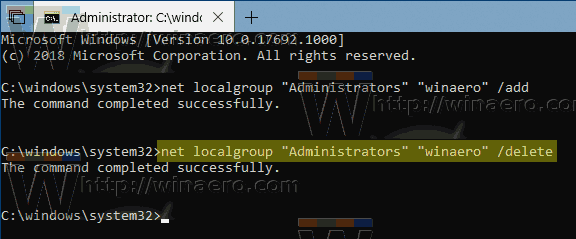
Добавете потребители към група с помощта на PowerShell
- Отворете PowerShell като администратор. Съвет: Можете добавете контекстното меню "Отворете PowerShell като администратор"..
- Въведете или копирайте и поставете следната команда:
Add-LocalGroupMember -Group "Group" -Member "User"
Заменете частта Група с действителното име на групата. Предоставете желания потребителски акаунт вместо частта „Потребител“.
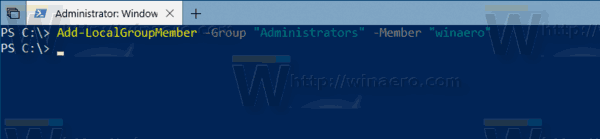
- За да премахнете потребителски акаунт от група, използвайте командлета Remove-LocalGroupMember както следва.
Remove-LocalGroupMember -Group "Group" -Member "User"

Командлетът Add-LocalGroupMember добавя потребители или групи към локална група за сигурност. Всички права и разрешения, които са присвоени на група, се присвояват на всички членове на тази група.
Командлетът Remove-LocalGroupMember премахва членове от локална група.
Това е.

